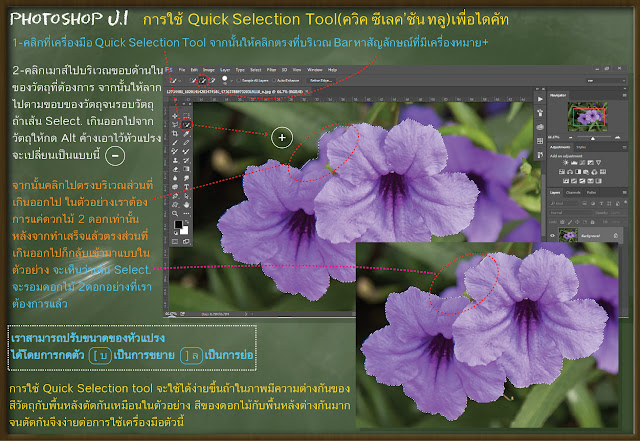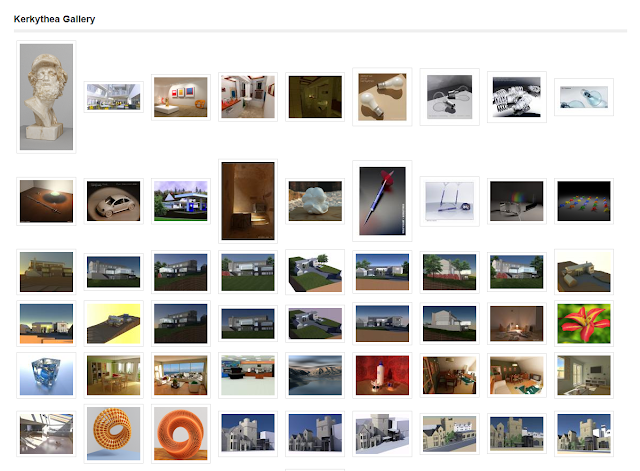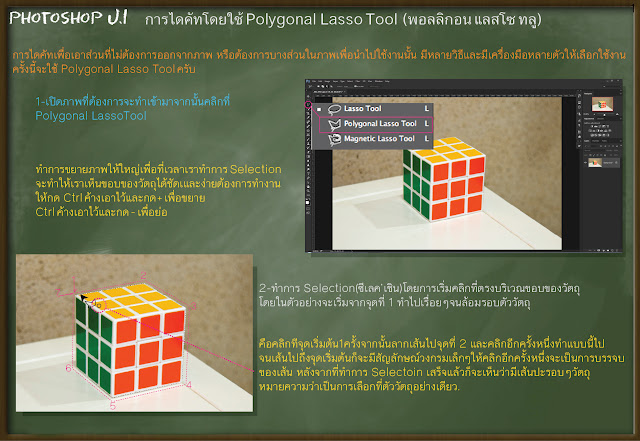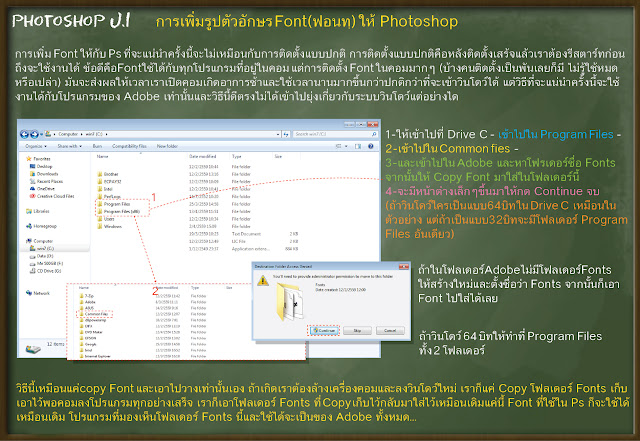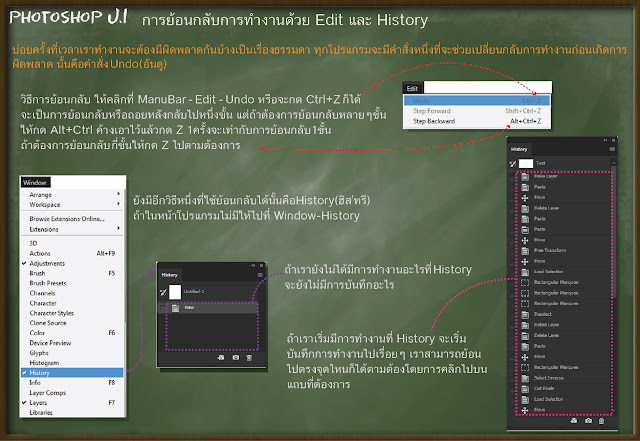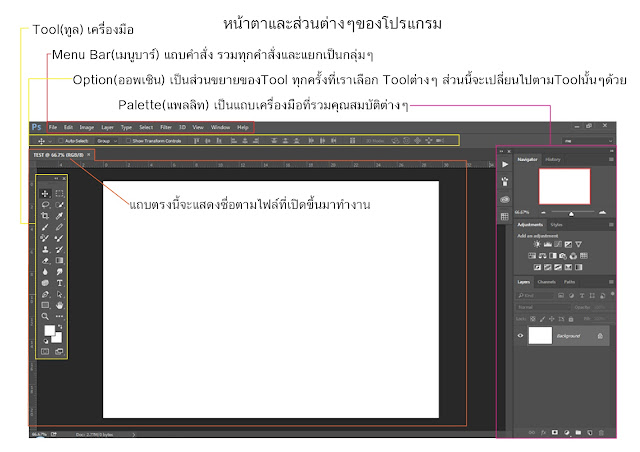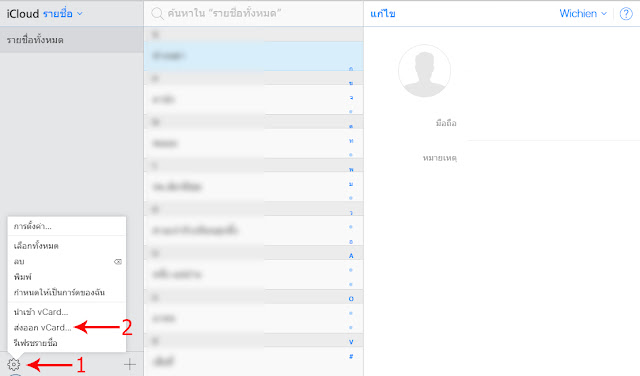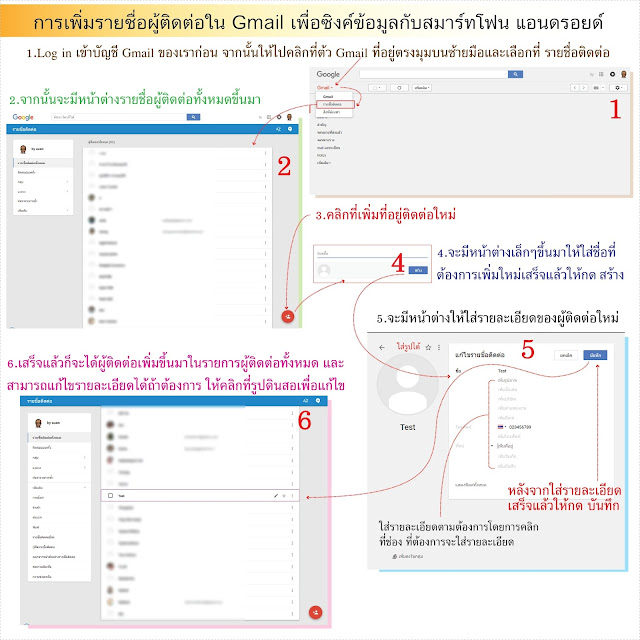เกี้ยวน้ำทำกินเองชามละ 15-20บาท

วันนี้มาทำเกี้ยวน้ำกินกันเองครับ ก็ไม่ได้ยากอะไรมากมาย เริ่มด้วยการไปซื้อของก่อน ใครสะดวกซื้อที่ไหนก็ตามสะดวก ส่วนผมไปซื้อของที่โลตัสแถวบ้านสะดวกดี ส่วนประกอบที่ได้มาครับ 1.แผ่นเกี้ยว 1ห่อ 2.หมูสับ 3.ต้นหอม 4.ซุปก้อน 5บาท ได้ 2ก้อนมั้ง 5.เห็ดหอม เริ่มกันที่นำเห็ดหอมล้างน้ำหนึ่งครั้งเสร็จแล้วนำมาแช่น้ำไว้ให้นิ่มรอทำเป็นซุป ต่อด้วยการเอาหมูสับมาปรุงรสโดยใส่น้ำปลา/พริกไทย พอประมาณแล้วคลุกเคล้าให้เข้ากัน หลังจากนั้นนำแผ่นเกี้ยวมาห่อใส่หมูสับพอประมาณไม่ต้องเยอะมาก เพราะถ้าใส่หมูเยอะไปเวลาต้มจะทำให้ใช้เวลานานว่าหมูจะสุข และจะทำให้แผ่นเกี้ยวเละได้ ห่อจนแผ่นเกี้ยวหมดหมูยังเหลืออย่างที่เห็น เราสามารถเก็บไว้ทำกับข้าวในวันต่อๆไปได้ประหยัดดี หล้งจากห่อเสร็จหมดแล้วก็ต้มน้ำจนเดือดและนำเกี้ยวลงไปต้มให้สุขประมาณ 3นาที พอเกี้ยวสุขแล้วให้ตักขึ้นมาพักเอาไว้ก่อน จากนั้นทำน้ำซุปโดยต้มน้ำกับเห็ดหอม ใช้น้ำประมาณ1-1.5ลิตรกะๆเอา ใส่ซุปก้อนลงไปเลย 1ก้อน รอจนซุปเดือด จากนั้นให้ตักเกี้ยวใส่ชามแล้วตักน้ำซุปใส่ลง ไปใส่ต้นหอมลงไปเป็นอันเสร็จกินได้ (แต่ถ้ากลัวว่าเกี้ยวยังไม่สุขดีก็เอาลงไปต้น